توصيل/التحكم في أجهزة الكمبيوتر عبر الشبكة باستخدام KontrolPack

تحكم بسهولة في أجهزة الكمبيوتر على شبكتك باستخدام KontrolPack. وصّل وأدر أجهزة الكمبيوتر التي تعمل بأنظمة تشغيل مختلفة بكل سهولة.
PurpIE (AKA Rounded-Rectangle-Purple) هي سمة Gnome Shell التي تحول سطح مكتب Gnome من الألوان الأساسية الأسود / الرمادي / الأزرق إلى اللون الأرجواني المنعش. في هذا الدليل ، سنوضح لك كيفية تثبيت PurpIE وإعداده ليكون السمة الافتراضية.
تنزيل PurpIE
سمة PurpIE Gnome Shell متاحة للتنزيل في أماكن متعددة عبر الإنترنت. سيتناول هذا القسم من الدليل كيفية تنزيل سمة PurpIE لسطح مكتب Gnome Shell في كلتا الطريقتين (Gnome-look و GitHub.)
لبدء عملية التنزيل ، اتبع التعليمات الواردة أدناه والتي تتوافق مع طريقة التنزيل التي تفضلها.
نظرة جنوم
ربما تكون أسهل طريقة للحصول على سمة PurpIE Gnome Shell هي الانتقال إلى Gnome-look.org ، وهو موقع ويب شهير للموضوع. لبدء التنزيل ، ابحث عن علامة التبويب "ملفات" في صفحة PurpIE .
داخل علامة التبويب "الملفات" ، سترى ملفًا واحدًا متاحًا للتنزيل. انظر إلى عمود "DL" الأزرق ، وانقر على السهم. بعد النقر على السهم ، ستظهر نافذة منبثقة. في هذه النافذة المنبثقة ، حدد خيار التنزيل للسماح لـ PurpIE بالتنزيل مباشرة على كمبيوتر Linux الخاص بك.
جيثب
إذا لم يكن Gnome-look هو أسلوبك ، فستتمكن أيضًا من تنزيل سمة PurpIE Gnome Shell من خلال GitHub عبر الأمر git clone . قد يختار بعض المستخدمين استخدام Git over Gnome-look ، حيث لا توجد حاجة لاستخراج أي من ملفات السمات بمجرد تنزيلها.
لتنزيل سمة PurpIE من GitHub ، ستحتاج أولاً إلى تثبيت أداة "Git" على جهاز كمبيوتر يعمل بنظام Linux. هذا البرنامج صغير وسهل التثبيت وسيسمح لك بالتفاعل مع مستودعات Git مثل هذا البرنامج.
لتثبيت Git ، افتح نافذة طرفية ، واتبع تعليمات التثبيت أدناه.
أوبونتو
sudo apt install git
دبيان
sudo apt-get install git
قوس لينكس
sudo pacman -S git
فيدورا
sudo dnf تثبيت بوابة
OpenSUSE
sudo zypper تثبيت بوابة
بعد تثبيت أداة Git على جهاز الكمبيوتر الخاص بك ، يصبح تنزيل PurpIE سهلاً مثل أمر واحد. باستخدام الأمر git clone في نافذة طرفية ، قم بتنزيل ملفات النسق.
git clone https://github.com/metro2222/-rounded-rectangle-purple-theme-.git PurpIE /
انقل ملفات السمات من مجلد PurpIE باستخدام الأمر mv .
mv PurpIE / Rounded-Rectangle-Purple / ~ /
احذف مجلد PurpIE باستخدام rm .
rm PurpIE /
استخراج PurpIE
إذا اخترت تنزيل PurpIE من خلال طريقة Gnome-look ، فإن ملفات السمات الخاصة بك تأتي معبأة داخل أرشيف TarXZ. يجب فك ضغط ملف الأرشيف هذا قبل أن يبدأ التثبيت.
لفك ضغط ملفات السمات الخاصة بك ، افتح نافذة طرفية. بمجرد فتح النافذة الطرفية ، استخدم أمر القرص المضغوط للانتقال إلى دليل "التنزيلات". بعد ذلك ، قم بتشغيل الأمر tar xvf لاستخراج محتويات الأرشيف.
cd ~ / التنزيلات tar xvf Rounded-Rectangle-Purple.tar.xz
عند اكتمال عملية الاستخراج ، سيظهر مجلد باسم "Rounded-Rectangle-Purple" في دليل "Downloads". "Rounded-Rectangle-Purple" هو الاسم الآخر لموضوع PurpIE.
تثبيت PurpIE
سمة PurpIE Gnome Shell قابلة للتثبيت بطريقتين على Linux. تُعرف الطريقة الأولى للتثبيت باسم وضع المستخدم الفردي ، مما يعني أنه لا يمكن الوصول إليه إلا للمستخدم الذي يقوم بتثبيت السمة. الطريقة الثانية على مستوى النظام ، مما يعني أنه بغض النظر عن ما يقوم المستخدم بتثبيت PurpIE ، سيتمكن الجميع من الوصول إليه.
في هذا الدليل ، سنوضح لك كيفية تثبيت PurpIE بكلتا الطريقتين. لبدء التثبيت ، اتبع الإرشادات أدناه التي تتوافق مع التكوين الذي تفضله.
مستخدم واحد
عند تثبيت سمة PurpIE Gnome Shell في وضع المستخدم الفردي ، ابدأ باستخدام الأمر mkdir لإنشاء دليل ".themes" جديد. سيتم إنشاء هذا المجلد الجديد في الدليل الرئيسي الخاص بك والتعامل مع ملفات السمات للمستخدم الخاص بك.
mkdir -p ~ /. المواضيع
بعد إنشاء المجلد الجديد ، قم بتشغيل الأمر أدناه لتثبيت السمة في وضع المستخدم الفردي.
mv ~ / التنزيلات / Rounded-Rectangle-Purple / ~ / .themes /
أو ، إذا قمت بتنزيل سمة PurpIE عبر GitHub ، فقم بتشغيل:
mv ~ / Rounded-Rectangle-Purple / ~ / .themes /
على مستوى النظام
لتثبيت سمة PurpIE Gnome Shell في الوضع على مستوى النظام ، ابدأ بالوصول إلى دليل "التنزيلات" حيث توجد ملفات السمات.
cd ~ / التنزيلات
بعد الانتقال إلى دليل "التنزيلات" ، يمكنك البدء في تثبيت ملفات السمات باستخدام الأوامر أدناه.
sudo -s mv Rounded-Rectangle-Purple / / usr / share / theme /
أو ، إذا قمت بتنزيل الملفات من GitHub ، فقم بما يلي.
cd ~ / sudo -s mv Rounded-Rectangle-Purple / / usr / share / theme /
تمكين PurpIE
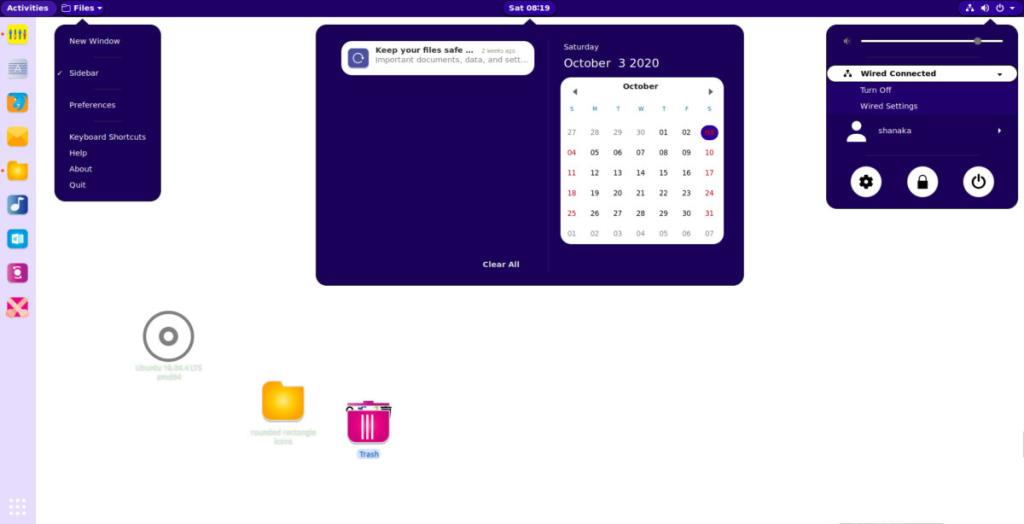
يجب تعيين سمة PurpIE على أنها سمة Gnome Shell الافتراضية قبل أن تتمكن من استخدامها. هيريس كيفية القيام بذلك. أولاً ، قم بتثبيت تطبيق Gnome Tweaks باستخدام الأوامر أدناه.
أوبونتو
sudo apt تثبيت القرص جنوم
دبيان
سودو apt-get install gnome-tweaks
قوس لينكس
sudo pacman -S جنوم القرص
فيدورا
sudo dnf تثبيت القرص جنوم
OpenSUSE
sudo zypper تثبيت القرص جنوم
قم بتشغيل تطبيق Gnome Tweaks على جهاز الكمبيوتر الخاص بك من خلال البحث عن "Tweaks" في قائمة تطبيق Gnome. بعد ذلك ، اتبع هذا الدليل لجعل امتدادات Gnome تعمل على نظامك (إذا لم يكن لديك هذا الإعداد بالفعل).
بمجرد إعداد Gnome Extensions ، قم بتثبيت ملحق Gnome هذا الذي يسمح بسمات shell المخصصة. ثم ، في القرص ، حدد "المظهر" ، متبوعًا بـ "شل" ، وقم بتغييره من الافتراضي إلى "مستدير-مستطيل-أرجواني" لتنشيط PurpIE.
تحكم بسهولة في أجهزة الكمبيوتر على شبكتك باستخدام KontrolPack. وصّل وأدر أجهزة الكمبيوتر التي تعمل بأنظمة تشغيل مختلفة بكل سهولة.
هل ترغب في تنفيذ بعض المهام المتكررة تلقائيًا؟ بدلًا من الضغط على زر يدويًا عدة مرات، أليس من الأفضل لو كان هناك تطبيق؟
iDownloade أداة متعددة المنصات تتيح للمستخدم تنزيل محتوى خالٍ من إدارة الحقوق الرقمية (DRM) من خدمة iPlayer التابعة لهيئة الإذاعة البريطانية (BBC). ويمكنها تنزيل كلا الفيديوين بصيغة .mov.
لقد قمنا بتغطية ميزات Outlook 2010 بمزيد من التفاصيل، ولكن نظرًا لأنه لن يتم إصداره قبل يونيو 2010، فقد حان الوقت لإلقاء نظرة على Thunderbird 3. هناك
يحتاج الجميع إلى استراحة بين الحين والآخر، فإذا كنت تبحث عن لعبة شيقة، جرّب Flight Gear. إنها لعبة مجانية مفتوحة المصدر ومتعددة المنصات.
MP3 Diags هي الأداة الأمثل لإصلاح مشاكل ملفاتك الصوتية. يمكنها وسم ملفات MP3 بشكل صحيح، وإضافة أغلفة الألبومات المفقودة، وإصلاح خلل VBR.
تمامًا مثل جوجل ويف، أحدثت خدمة جوجل فويس ضجة كبيرة حول العالم. تهدف جوجل إلى تغيير طريقة تواصلنا، وبما أنها أصبحت
هناك العديد من الأدوات التي تتيح لمستخدمي فليكر تنزيل صورهم بجودة عالية، ولكن هل هناك طريقة لتنزيل مفضلات فليكر؟ لقد وصلنا مؤخرًا
ما هو أخذ العينات؟ وفقًا لويكيبيديا، "هو عملية أخذ جزء، أو عينة، من تسجيل صوتي واحد وإعادة استخدامه كأداة أو
مواقع جوجل هي خدمة من جوجل تتيح للمستخدم استضافة موقع ويب على خادم جوجل. ولكن هناك مشكلة واحدة، وهي عدم وجود خيار مدمج للنسخ الاحتياطي.



![قم بتنزيل FlightGear Flight Simulator مجانًا [استمتع] قم بتنزيل FlightGear Flight Simulator مجانًا [استمتع]](https://tips.webtech360.com/resources8/r252/image-7634-0829093738400.jpg)




